Запитану URL-адресу відхилено: Як виправити цю помилку браузера

Запитану URL-адресу було відхилено Повідомлення про помилку з’являється на вкладках браузера. Це повідомлення про помилку з’являється на вкладці Запит відхилено, яка відкривається, коли користувач намагається відкрити певну веб-сторінку.
Повне повідомлення про помилку говорить: Запитану URL-адресу відхилено. Зверніться до адміністратора. Отже, користувачі не можуть відкрити потрібну веб-сторінку.
Ось деякі рішення, які можуть виправити помилку " Запитану URL-адресу відхилено ".
Потенційні виправлення відхилених помилок URL
- Перевірте, чи веб-сайт не працює
- Встановіть браузер UR
- Очистіть кеш браузера
- Перезапустіть свій маршрутизатор
- Додайте URL-адресу веб-сторінки до своїх надійних веб-сайтів
- Відкрийте сторінку в альтернативному браузері
1. Веб-сайт не працює?
Спочатку перевірте, чи веб-сайт не працює чи ні. Можливо, веб-сайт, як правило, не працює. Щоб перевірити, чи це так, відкрийте веб-сайт Is It Down Right Now у вашому браузері.
Введіть URL-адресу веб-сайту в текст на цьому сайті та натисніть кнопку Перевірити . Тоді перевірка стану сервера покаже вам, чи сайт не працює чи ні.
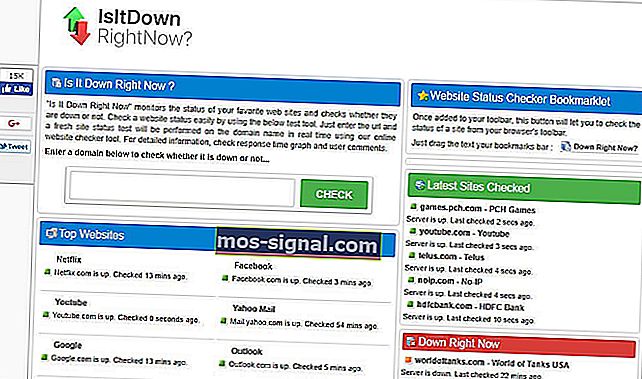
2. Встановіть браузер UR
Якщо веб-сайт, який ви намагаєтесь відвідати, працює і працює, то винуватцем може бути ваш браузер. Ми пропонуємо встановити новий браузер.
Наприклад, UR Browser - чудовий вибір для користувачів Windows 10.
Якби ми описували UR Browser за допомогою 3 слів, ці слова були б: швидкими, надійними та безпечними. Отже, це в основному все, що вам потрібно від браузера.
Якщо ви віддаєте перевагу використанню надійного браузера, який не видає всіляких помилок під час спроби відвідати певний веб-сайт, завантажте та встановіть браузер UR.
Рекомендація редактора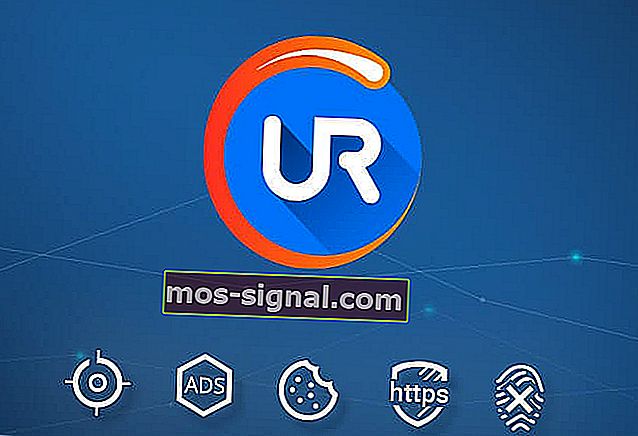 UR Browser
UR Browser- Швидке завантаження сторінки
- Конфіденційність на рівні VPN
- Покращена безпека
- Вбудований антивірусний сканер
Скажіть нам, чи це швидке рішення вирішило проблему.
3. Очистіть кеш браузера
„ Помилка відхиленої URL-адреси “ може бути пов’язана з пошкодженими або пошкодженими файлами cookie. Деякі користувачі заявляють, що очищення кешу браузера вирішило проблему. Користувачі Chrome можуть очистити кеш цього браузера наступним чином.
- Натисніть кнопку Налаштувати Google Chrome .
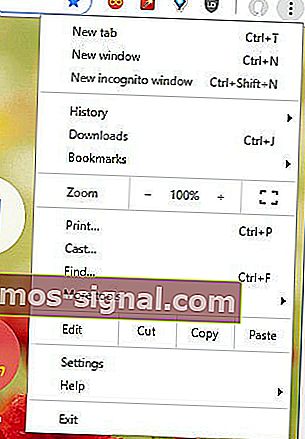
- Клацніть Більше інструментів > Очистити дані перегляду, щоб відкрити параметри, показані на знімку безпосередньо нижче.
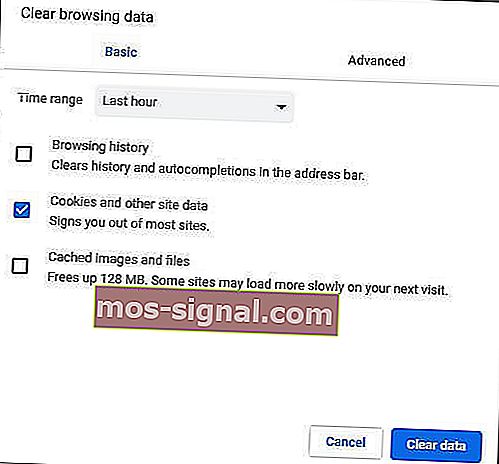
- Виберіть Весь час у спадному меню Діапазон часу.
- Виберіть опцію Файли cookie та інші дані веб-сайту .
- Натисніть кнопку Очистити дані .
Користувачі інших браузерів можуть очистити свої файли cookie за допомогою безкоштовної утиліти CCleaner. Клацніть Безкоштовне завантаження на веб-сайті CCleaner, щоб додати це програмне забезпечення до Windows.
Потім користувачі можуть натиснути Custom Custom> Applications у CCleaner, щоб відкрити вкладку, показану безпосередньо нижче. Установіть прапорець Файли cookie для вашого браузера, а потім натисніть кнопку Аналіз . Після цього користувачі можуть натиснути кнопку Запустити очищувач .
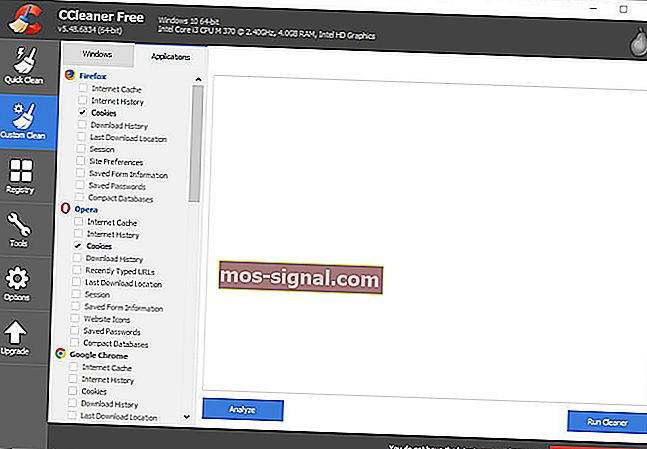
4. Перезапустіть свій маршрутизатор
Деякі користувачі також підтвердили, що перезапуск маршрутизатора виправляє помилку " Запитану URL-адресу було відхилено ". Отже, вимкніть маршрутизатор принаймні на кілька годин або, можливо, навіть на день.
Потім знову увімкніть маршрутизатор. Після цього веб-сторінка, яка не відкривалася, може відкритися у вашому браузері.
5. Додайте URL-адресу веб-сторінки до своїх надійних веб-сайтів
Додавання URL-адрес до надійних веб-сайтів - ще одна розв’язка, яку деякі користувачі підтвердили виправлення помилки „ Запитувану URL-адресу відхилено ”. Щоб додати URL-адресу до надійних веб-сайтів Chrome, введіть "chrome: // settings /" у рядку URL-адреси цього браузера та натисніть Enter.
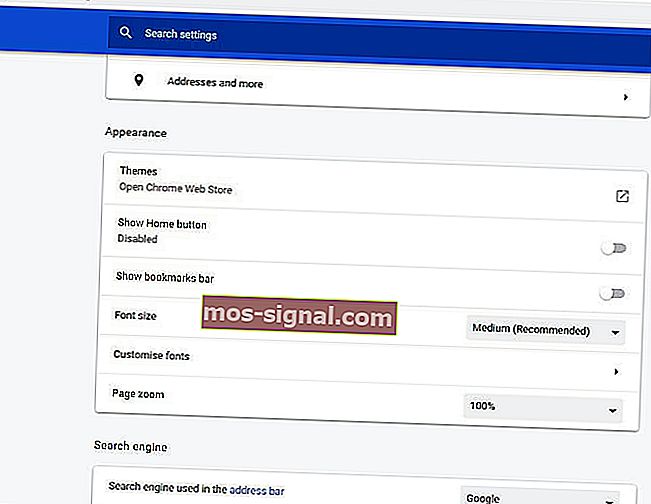
- Прокрутіть вниз вкладку Налаштування, щоб натиснути кнопку Додатково .
- Клацніть « Відкрити налаштування проксі» , щоб відкрити вікно, що відображається безпосередньо нижче.
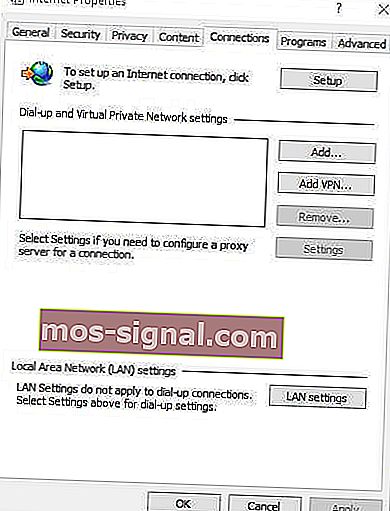
- Виберіть Безпека на знімку безпосередньо нижче.
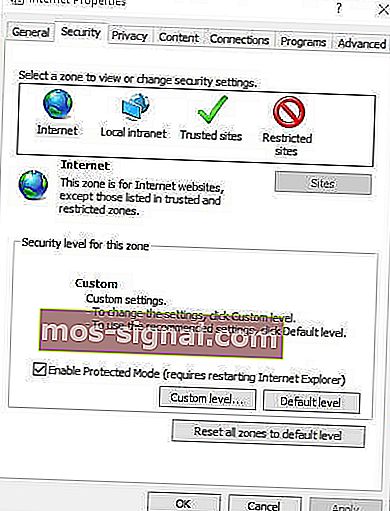
- Виберіть зону Довірених сайтів і натисніть кнопку Сайти .
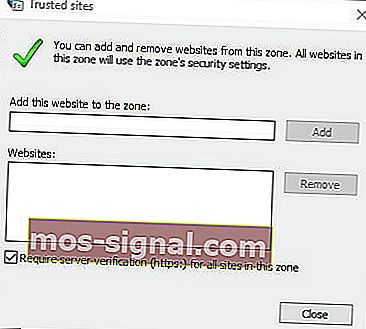
- Введіть URL-адресу веб-сторінки, яка не відкривається.
- Натисніть кнопку Додати .
- Натисніть кнопку Закрити у вікні Довірені сайти.
- Потім натисніть OK у вікні Властивості Інтернету.
6. Відкрийте сторінку в альтернативному браузері
Потрібна сторінка може відкритися нормально в альтернативному браузері. Отже, спробуйте відкрити сторінку в іншому браузері.
Opera, Edge, Maxthon, Vivaldi та Firefox - це кілька альтернативних браузерам Windows 10 для Chrome, які можуть відкрити веб-сторінку.
" Запитувану URL-адресу було відхилено " - це лише одне з різних повідомлень про помилки завантаження сторінки, які можуть з’являтися у браузерах.
Виправлення вище можуть виправити це повідомлення про помилку та, можливо, кілька інших помилок завантаження сторінки.
СТАТТІ, ЩО ПОВІДОМЛЯЮТЬСЯ:
- Виправлення: “Ау, оснащення! Щось пішло не так під час відображення цієї веб-сторінки »в Google Chrome
- Виправлення: помилка "Хм, нам не вдається досягти цієї сторінки" в Microsoft Edge
- Як виправити помилку "Сервер не знайдено" у браузері Firefox




